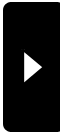2014年11月28日
Posted by 屋台ブルー at
2014年11月28日00:00 Comment(0)
Swiftで遊ぼう! - 140 - iPhoneアプリ開発の教科書 UILabel1
 Swiftではじめる iPhoneアプリ開発の教科書 【iOS 8&Xcode 6対応】
Swiftではじめる iPhoneアプリ開発の教科書 【iOS 8&Xcode 6対応】内容に入っていくと言っても、ちんたら1ページ目からみる訳じゃないよ。チャプター5の「基本的な部品の使い方」からスタートする。いちおうSwiftの文法的なことはおさえているからね。
まずは「UILabel」なんですが、短い文字列を表示するラベルだ。これは名前を表示したり、簡単な説明を表示するために使う部品ということになる。UIViewから継承されるクラスですね。これは画面上に文字列を表示させるだけの機能しか持っていないので、いくつかの属性を変更させるためにプロパティは持っているけど、関数にあたるメソッドを持っていないので、一番最初に取りあげるにはいいだろう。
Labelを使うためにXcode6を立ち上げよう。最初に次のようなダイアログが現れるだろう。

左のペインにある「Create a new Xcode project(新しいXcodeプロジェクトを作る)」を選ぶ。次に「Single View Application」を選ぶといい。

次に適当なプロジェクト名を入れる。ここでは「LabelDemo」とする。

基本的にこうすることで、iOSのフレームワークを自由に試すことができる下地が用意できたことになる。UILabelのインスタンスを生成させる最も簡単な方法が、左のナビゲーションペインで「Main.storyboard」を選んで、右ペインのライブラリペインから「Label」を探し出してストーリーボードにドラッグして配置するというやり方。
私が非常に不思議に思うのが、ラベルをストーリーボードに配置しただけでも、iOSシュミレーターをランしてみたら、ちゃんと画面に「Label」が表示される。これ不思議に思うんですけどね。たぶんデフォルトでインスタンスが生成されているとは思うけど、インスタンス名は何でしょう? どうやったらプロパティを変更させることができるんだろう?
内容を変更させるには、やはり明示的にインスタンスを生成させる必要があるだろう。Viewメニューから「Show Assistant Editor」を選んでViewControllerを同時に表氏させて。Labelを「Option+ドラッグ」させると、青い線が現れるのでViewControllerのコードの中に引くといい。ドラッグしていたクリックを離すと次のようなダイアログが出てくるのでインスタンス名として「myLabel」と入力すればできあがり。これでプロパティを色々試すことができるようになる。

じゃあ、今日はここまで。